Ubuntu18.04下Anaconda3的安裝與配置
這篇部落格為在Ubuntu18.04上基於 Anaconda3 安裝編譯 Caffe-GPU的詳細教程中第一步。由於教程之詳細,放在一篇部落格中影響閱讀體驗,所以按照安裝順序分為了三個部分,具體每一部分點開連結即可訪問。
一、Ubuntu18.04下Anaconda3的安裝與配置
二、Ubuntu18.04下安裝Cudnn9.0和Cuda7.0
三、Ubuntu18.04下基於 Anaconda3 安裝和編譯 Caffe-GPU
文章目錄
1. 下載安裝包
官網下載地址:https://www.anaconda.com/download/#linux
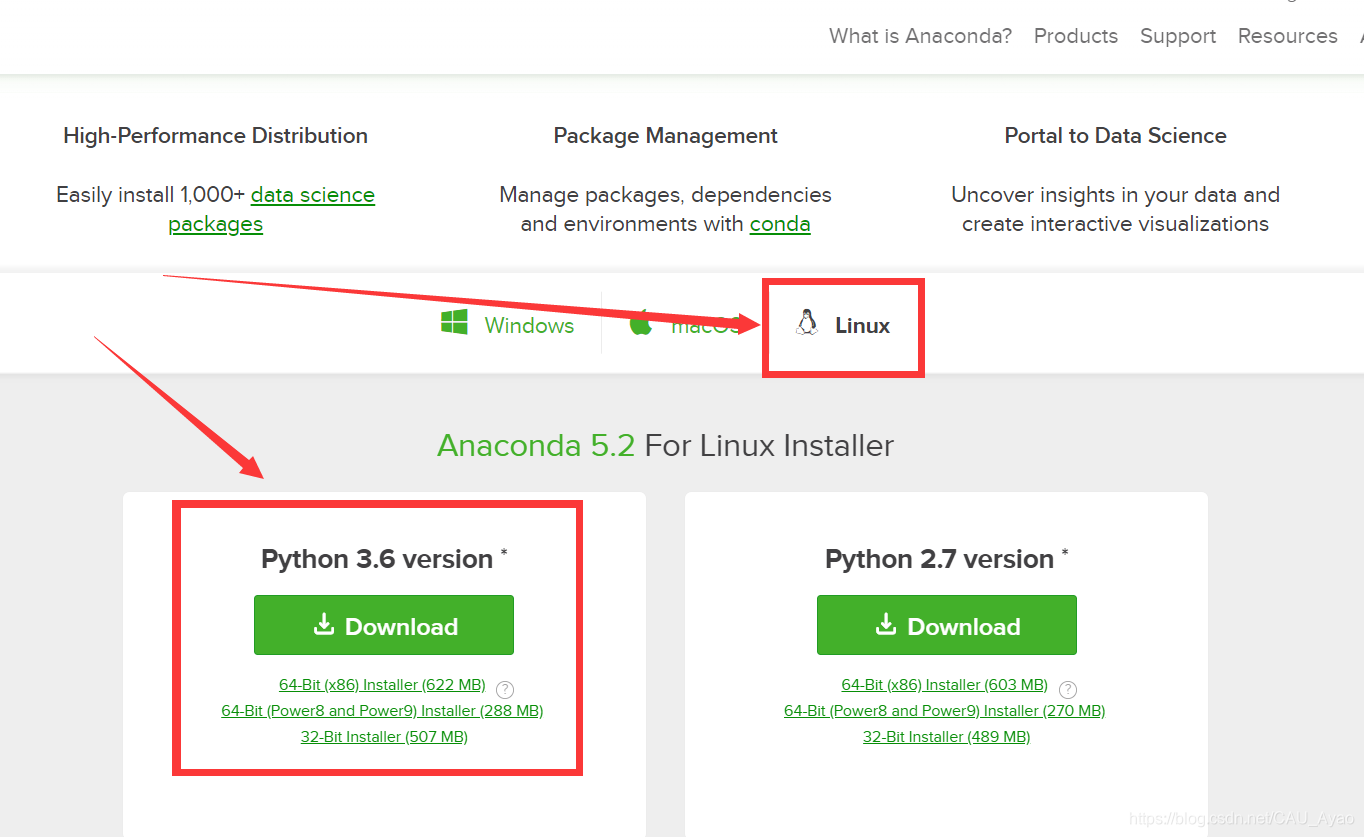
2. 安裝
下載完之後是字尾.sh檔案
在終端輸入:
bash Anaconda3-5.1.0-Linux-x86_64.sh

3. 切換預設Python版本
3.1. 檢視Python版本
終端輸入python檢視版本,如果預設不是python3,則在終端輸入:
sudo update-alternatives --install /usr/bin/python python / 執行完上述兩行命令之後在終端輸入python,如果第一行資訊是3.6,則成功。效果圖如下:
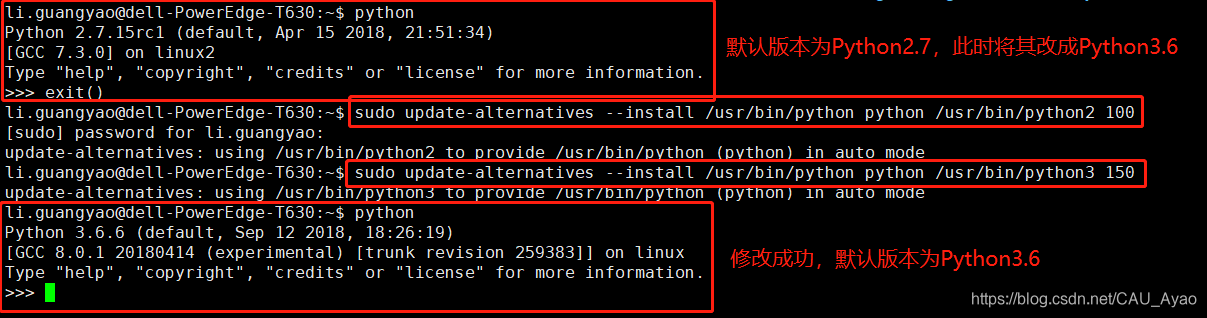
如果要切換到Python2,執行:
sudo update-alternatives --config python
3.2. 新增環境變數
將Python新增到環境變數中.
如果在安裝Anaconda的過程中沒有將安裝路徑新增到系統環境變數中,需要在安裝後手工新增.
第一步:開啟bashrc檔案.
sudo vim ~ 第二步:在檔案末尾處新增以下語句
exportPATH=/home/li.guangyao/anaconda3/bin:$PATH

3.3. 使環境變數生效
讓etc/profile檔案修改後立即生效,有以下三種方法:
方法一:在終端輸入:(推薦這種方法)
source ~/.bashrc
方法二:(注意:.和/etc/profile之間有空格。方法二和方法三是在管理員使用者下操作,如果使用者在個人電腦操作,我可以忽略,如果選擇方法二或三,則需要在profile中新增環境變數)
. /etc/profile
方法三:在終端輸入:(方法二和方法三是在管理員使用者下操作,如果使用者在個人電腦操作,我可以忽略,如果選擇方法二或三,則需要在profile中新增環境變數)
source /etc/profile

至此,Anaconda安裝成功!
如果沒有成功,重啟系統即可。
也可以在終端輸入ecoh $PATH檢視已有的環境變數 ,確認輸出是否已經有Anaconda路徑了。
下一步:Ubuntu18.04下安裝Cudnn9.0和Cuda7.0
